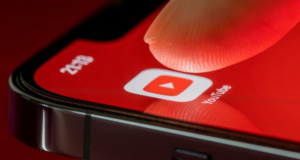Google Chrome — это браузер, который выбирают многие пользователи. Однако для навигации по страницам и вкладкам в нем часто требуется много нажатий. Клавиатурные сочетания Chrome могут облегчить жизнь практически любому пользователю и повысить производительность.
Вы должны знать, что эти сочетания клавиш применяются только в Google Chrome, в котором используется клавиатура. Вот несколько наиболее полезных сочетаний клавиш, которыми вы можете воспользоваться прямо сейчас.
Открыть окно инкогнито с помощью сочетания клавиш
Существует два способа войти в режим инкогнито в Chrome на настольных платформах, в зависимости от используемой операционной системы. В Windows пользователи должны нажать и удерживать клавишу «Ctrl» и клавишу «Shift» перед нажатием клавиши «N». Эта же комбинация клавиш работает в Chrome OS на Chromebooks, а также на машинах Linux.
Пользователям Mac необходимо нажать командную клавишу (⌘), а затем нажать «Command» и «N».
Открыть новую вкладку или окно с помощью сочетания клавиш
Для пользователей Windows, Linux и Chrome OS используются одинаковые комбинации клавиш. А именно, пользователям нужно просто удерживать клавишу «Ctrl», а затем нажать клавишу «N» на клавиатуре. Откроется новое окно, на которое вы автоматически перейдете. При нажатии клавиши «Ctrl», а затем клавиши «T» откроется новая вкладка.
На Mac необходимо нажать Command и клавишу «T» для открытия новой вкладки или Command и клавишу «N» для открытия нового окна.
Переход к истории с помощью сочетания клавиш
Команда одинакова для Windows, Chrome OS и Linux. Пользователям необходимо удерживать клавишу «Ctrl», а затем нажать клавишу «H». В результате откроется новая вкладка со страницей «История». После этого необходимо использовать клавиши со стрелками или мышь для навигации по пользовательскому интерфейсу «История».
Для пользователей Mac вместо клавиши «Ctrl» используется клавиша Command, но остальные сочетания клавиш остаются прежними.
Переход к загрузкам с помощью сочетания клавиш
Пользователи Windows, Linux и Chromebook должны нажать и удерживать клавишу «Ctrl» и клавишу «J». Это приведет к открытию пользовательского интерфейса «Загрузки». На Mac вместо клавиши «Ctrl» используется клавиша Command, но остальные комбинации клавиш остаются прежними.
Закрыть активную вкладку с помощью сочетания клавиш
Чтобы закрыть активную вкладку, нажмите клавишу «Ctrl» и клавишу «W». Пользователям Mac необходимо нажать и удерживать клавишу Command и клавишу «W».
Открыть последнюю закрытую вкладку в Chrome с помощью сочетания клавиш
К сожалению, этот трюк не сработает в режиме инкогнито и для вкладок, которые были закрыты в предыдущих сеансах. Для Windows, Linux и Chromebook пользователи должны удерживать «Ctrl», «Shift» и нажать «T», чтобы снова открыть закрытые вкладки. На Mac пользователи должны использовать клавиши Command и Shift, а также нажать «T».
Очистить данные браузера с помощью сочетания клавиш
Пользователи Windows и Linux должны удерживать клавиши «Ctrl» и «Shift» перед нажатием клавиши «Delete». На компьютере Mac перед нажатием клавиши «Delete» необходимо удерживать клавишу Command и клавишу «Shift».
Добавление страницы в закладки или открытие менеджера закладок
К счастью, в Chrome для всего этого тоже есть сочетания клавиш. В Windows, Linux и Chromebooks нажатие клавиш «Ctrl», «Shift» и «B» позволяет скрыть или открыть панель закладок. На Mac сочетание клавиш такое же, но вместо «Ctrl» используется клавиша Command.
Добавить открытую страницу или страницы в закладки можно также с помощью клавиатуры. В Windows, Linux и Chrome OS, удерживая клавишу «Ctrl», а затем нажав «D», можно добавить в закладки текущую страницу. Добавление клавиши «Shift» приведет к созданию закладок всех открытых страниц. На Mac, удерживая Command и нажимая «D», вы получите тот же эффект, что и при добавлении клавиши «Shift».
Нажатие клавиш «Ctrl» и «Shift», а также клавиши «O» откроет менеджер закладок Chrome. Пользователям Mac придется удерживать «Command» вместо «Ctrl».
Навигация по открытым вкладкам с помощью сочетаний клавиш
Здесь сочетания клавиш различны для каждой платформы. В Linux, например, пользователи должны нажать «Ctrl», а затем «Tab», чтобы перемещаться слева направо по открытым вкладкам. «Ctrl» и «PgDn» — Page Down — вращение в обратном направлении.
Пользователи Windows должны начать с нажатия и удержания клавиши «Ctrl». Затем следует нажать клавишу «PgDn» — Page Down — это приведет к открытию вкладки, которая находится справа от текущей. Нажатие клавиши «PgUp» — Page Up — откроет вкладку слева.
Для Chromebooks пользователи должны удерживать клавишу «Ctrl», а затем нажать клавишу «Tab». Это приведет к перемещению по вкладкам в направлении слева направо. Удерживая клавишу «Shift», можно перемещаться по вкладкам в противоположном направлении.
В macOS пользователям необходимо удерживать клавиши «Command» и «Option» перед нажатием клавиши со стрелкой вправо или влево для переключения между вкладками.
Переход к адресной строке с помощью сочетания клавиш
В Windows, Chromebook и Linux пользователи должны удерживать клавишу «Ctrl», а затем нажать «L». На Mac пользователи должны удерживать клавишу Command перед нажатием клавиши «L».